Fragen als erforderlich markieren
In diesem Artikel erfahren Sie, wie Sie mithilfe der Web-App und der Mobile-App Fragen als erforderlich markieren können.Was bedeutet es, Fragen als erforderlich zu markieren?
Wir wissen, dass es in manchen Fällen Fragen gibt, die bei jeder Inspektion beantwortet werden müssen. Um sicherzustellen, dass Ihr Team diese Fragen konsequent beantwortet, können Sie Fragen als erforderlich markieren. Das bedeutet, dass ein Nutzer eine Inspektion erst dann abschließen kann, wenn er alle erforderlichen Fragen beantwortet hat.
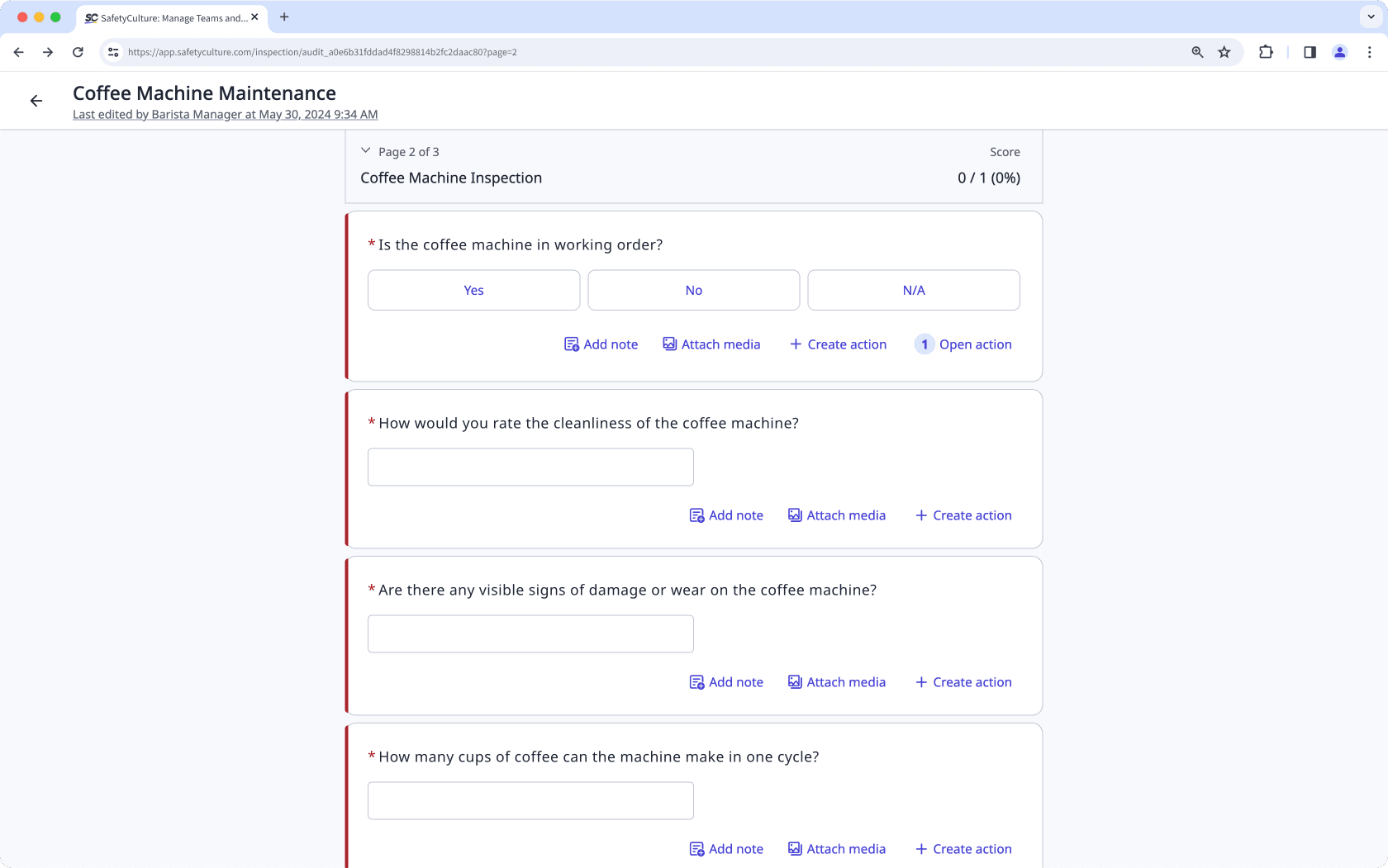
Was Sie brauchen
Veröffentlichte Änderungen an Vorlagen betreffen nur neue Inspektionen in der Zukunft.
Fragen als erforderlich markieren
Wählen Sie im Menü auf der linken Seite Vorlagen aus.
Klicken Sie auf die Vorlage und wählen Sie in der Seitenleiste Vorlage bearbeiten .
Fügen Sie eine neue Frage hinzu oder wählen Sie eine bestehende aus.
Markieren Sie das Kästchen Erforderlich unterhalb der Fragebezeichnung.
Klicken Sie oben rechts auf der Seite auf Veröffentlichen , um die Vorlage zu veröffentlichen. Wenn Sie noch nicht bereit sind, die Vorlage zu veröffentlichen, können Sie zur Vorlagenliste zurückgehen und wiederkommen, wenn Sie bereit sind.
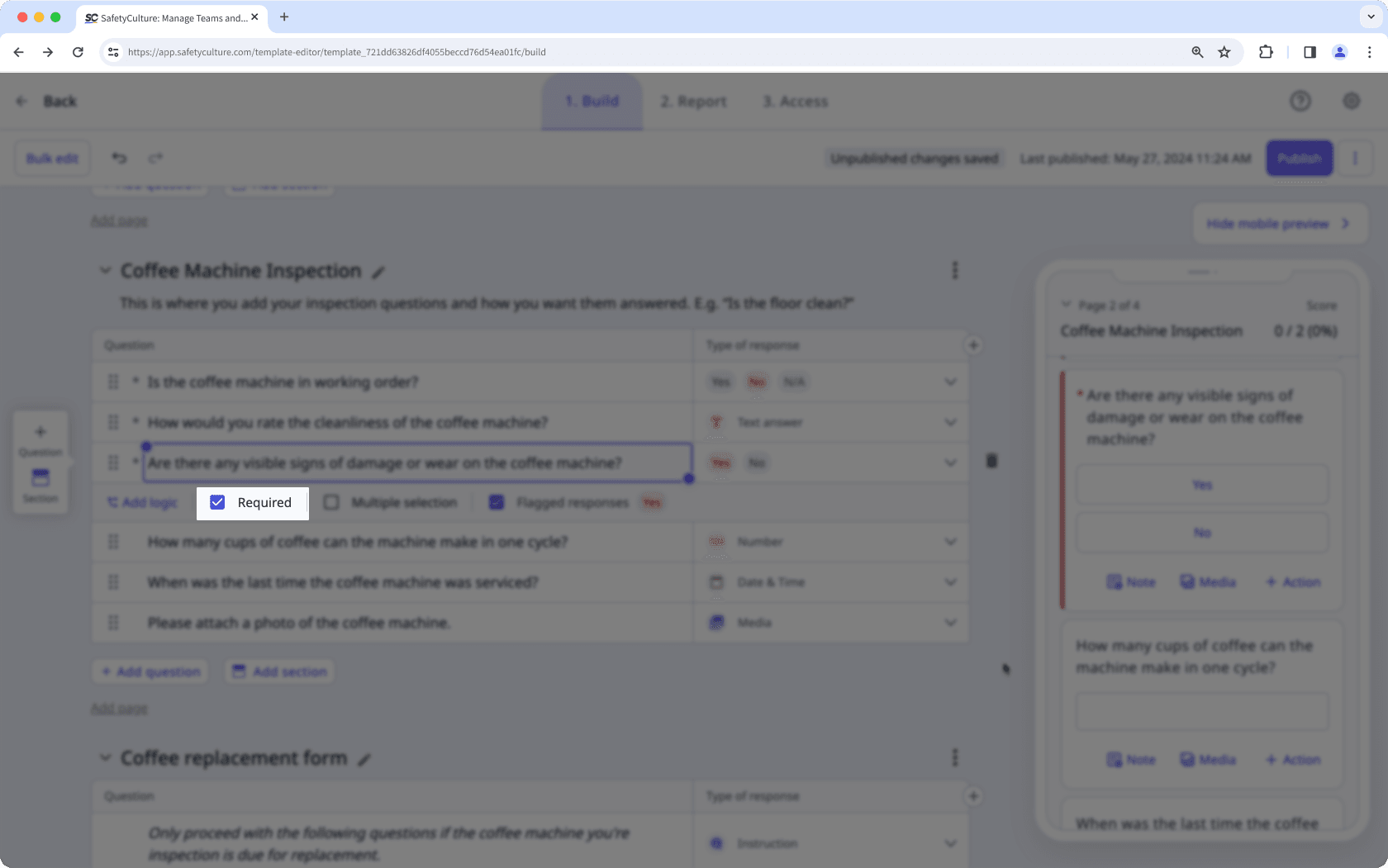
Öffnen Sie die Mobile-App.
Tippen Sie unten auf dem Bildschirm auf Inspektionen .
Wählen Sie am oberen Rand Ihres Bildschirms die Registerkarte Vorlagen aus.
Tippen Sie auf die Vorlage und wählen Sie
Vorlage bearbeiten aus den Pop-up-Optionen aus.
Fügen Sie eine neue Frage hinzu oder wählen Sie eine bestehende aus.
Tippen Sie unten rechts von der Frage auf
und markieren Sie das Kontrollkästchen
.
Tippen Sie oben rechts auf dem Bildschirm auf Veröffentlichen, um die Vorlage zu veröffentlichen. Wenn Sie noch nicht bereit sind, die Vorlage zu veröffentlichen, können Sie zur Vorlagenliste zurückgehen und wiederkommen, wenn Sie bereit sind.
Sie können Ihre Vorlagen mit anderen Antworttypen erstellen, wie z.B. Text-, Zahl- und Medienantwort.
Häufig gestellte Fragen
Yes, you can un-mark questions as required by unchecking Required below the question label.
War diese Seite hilfreich?
Vielen Dank für Ihre Anmerkungen.